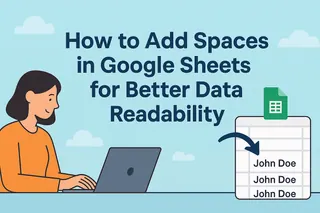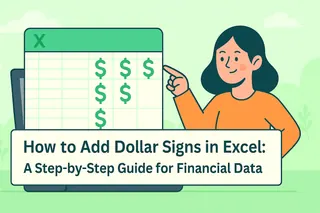Já ficou olhando para uma planilha do Excel bagunçada e desejou uma forma melhor de manter tudo organizado? Você não está sozinho. As abas (ou planilhas) do Excel são sua arma secreta para manter os dados arrumados e acessíveis — tudo no mesmo arquivo.
Na Excelmatic, sabemos o quanto a organização é crucial para análise de dados. Por isso, estamos detalhando tudo o que você precisa saber sobre abas do Excel — desde a configuração básica até dicas profissionais que vão poupar horas do seu tempo.
Por Que as Abas do Excel São Revolucionárias
Imagine tentar colocar todas as suas roupas de trabalho, equipamentos de academia e looks de fim de semana em uma única gaveta pequena. É assim que funciona sem abas. Cada aba age como uma miniplanilha, permitindo que você:
- Separe conjuntos de dados diferentes (vendas, estoque, cronogramas)
- Melhore a navegação para você e sua equipe
- Reduza erros causados por informações sobrepostas
Como Adicionar uma Nova Aba (O Jeito Fácil)
- Abra sua pasta de trabalho do Excel
- Encontre o ícone "+" ao lado das abas existentes (Planilha1, Planilha2, etc.)
- Clique nele — pronto, nova aba criada!
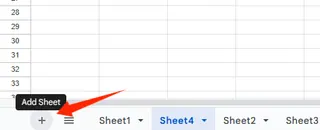
Dica profissional: Quem prefere teclado pode pressionar Shift+F11 para o mesmo resultado.
Renomeando Abas Como um Profissional
Nomes padrão como "Planilha1" não servem quando você está lidando com múltiplos projetos. Veja como renomeá-las:
- Clique duas vezes no nome da aba e digite o novo rótulo
- Ou clique com o botão direito na aba e selecione "Renomear"
Bons nomes são específicos: "Relatório de Vendas T2" é muito melhor que "Planilha3".

Gerenciamento de Abas Avançado
Reorganizando Abas
Clique, arraste e solte as abas para reordená-las — igual a organizar apps no seu celular.
Código de Cores
Clique com o botão direito em qualquer aba → "Cor da Guia" para atribuir cores. Perfeito para aprendizes visuais!
Ocultando Dados Sensíveis
Clique com o botão direito → "Ocultar" mantém as abas fora de vista (mas ainda na sua pasta). Para exibir: clique com o botão direito em qualquer aba → "Exibir".
Protegendo Seu Trabalho
Vá para Revisão → Proteger Planilha para bloquear abas importantes contra edições acidentais.
Vinculando Dados Entre Abas
Aqui é onde o Excel fica mágico:
- Clique onde deseja que os dados vinculados apareçam
- Digite "="
- Mude para a aba de origem e clique na célula desejada
- Pressione Enter
Agora, mudanças na aba original são atualizadas automaticamente em todos os lugares!
Duplicando Abas
Precisa de um modelo ou backup? Clique com o botão direito em qualquer aba → "Mover ou Copiar" → Marque "Criar uma cópia".
Além do Básico: Potencialize com a Excelmatic
Embora as abas do Excel sejam poderosas, imagine o que você poderia fazer com organização de dados com IA. A Excelmatic eleva o gerenciamento de abas a outro nível ao:
- Sugerir automaticamente estruturas de abas ideais
- Gerar painéis interativos a partir dos dados das suas abas
- Fornecer alertas inteligentes quando relações entre abas quebram
Chega de vinculação manual ou suposições — apenas fluxo de dados perfeito entre abas.
Considerações Finais
Dominar as abas do Excel transforma pastas de trabalho caóticas em máquinas de dados bem ajustadas. Comece com o básico, experimente vincular e, quando estiver pronto — deixe a Excelmatic lidar com o trabalho pesado.
Seu eu futuro (e sua equipe) agradecerão quando cada relatório, análise e conjunto de dados estiver em perfeita harmonia. Agora vá em frente e use abas como um profissional!